Wenn du ein regelmäßiger Leser unseres Blogs bist, ist Data Science für dich fast kein Geheimnis mehr. In diesem Artikel geht es nicht darum, dir zu erklären, was Machine Learning ist 😉
Hier findest du ein Tutorial, wie du eine Python-Umgebung auf deinem System installieren kannst, um von der Theorie zur Praxis überzugehen und mit Data Science beginnen zu können.
Anaconda Python installieren - Tutorial
Dieses Tutorial soll dir helfen, mit Python / R zu beginnen, egal ob du Windows, Ubuntu, Linux oder einen Mac hast (niemand ist perfekt). Die einzige Voraussetzung ist, dass du weißt, welches Betriebssystem auf deinem Computer installiert ist.
Wenn du dem Tutorial folgst, hast du eine funktionierende Python / R-Umgebung, mit der du anfangen kannst, das Coden zu lernen und Modelle für Machine Learning zu entwickeln.
Es gibt viele verschiedene Werkzeuge, mit denen du in Python / R codieren kannst, zum Beispiel beliebte IDEs wie Pycharm, Spyder, RStudio oder Visual Studio.
Aber um anzufangen und eine komplette, sofort einsatzbereite Python-Umgebung zu haben, ist es ideal, die Anaconda-Distribution zu installieren.
Die Anaconda Individual Edition ist eine Python-Distributionsplattform mit über 20 Millionen Nutzern weltweit, die auf einem Open-Source-Ökosystem basiert.
Anaconda enthält Jupyter, das im Wesentlichen eine Kombination aus einer IDE und einem Server ist, um deine Notebooks auszuführen. Jupyter unterstützt heute mehr als 40 Computersprachen.
Die berühmten Notebooks, die in der Gemeinschaft der Datenwissenschaftler sehr beliebt sind, enthalten sowohl Code als auch Präsentationselemente wie Bilder oder Text, die an einem Ort zusammengefasst sind.
Wusstest du das? Der Name Jupyter ist ein Akronym, das für die drei Sprachen steht, für die er ursprünglich entwickelt wurde: JUlia, PYThon und R.
Schritt Eins: Lade Anaconda herunter
- Das Herunterladen von Anaconda ist ganz einfach: Klicke auf den folgenden Link
- Wähle den Installer , der für dein Betriebssystem und deine Architektur geeignet ist:
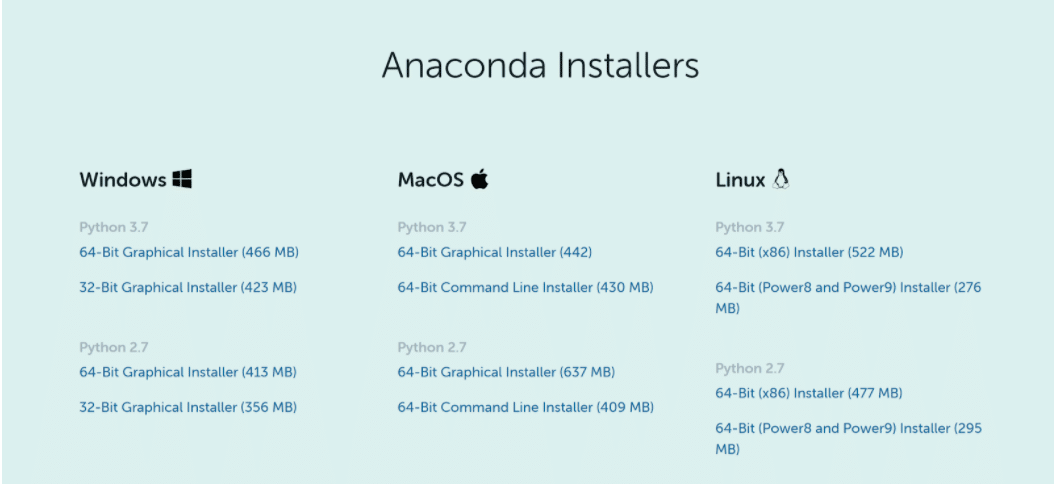
⚠︎ Achtung! Anaconda bietet dir die Möglichkeit, zwischen den Python-Versionen 2.7 und 3.7 zu wählen.
Lade unter keinen Umständen die Version 2.7 herunter. Diese hat im Januar 2020 ihr würdiges Lebensende erreicht und wird nicht mehr aktualisiert oder verbessert.
Einige ältere Projekte laufen noch auf Python 2, weshalb Anaconda immer noch beide Versionen anbietet, aber das betrifft dich nicht.
Nachdem du die ausführbare Datei, die du heruntergeladen hast, geöffnet hast, drücke ein paar Dutzend Mal Next, und das gesamte Anaconda-Ökosystem wird auf deinem Computer installiert.
Dieser Vorgang kann 30 Minuten oder sogar mehrere Stunden dauern. Sei geduldig, denn nach diesem Schritt hast du nicht nur Jupyter, sondern auch PyCharm, Spyder oder Rstudio heruntergeladen, sowie mehrere hundert Pakete, die du in deinen Notebooks verwenden kannst.
Wenn die Installation abgeschlossen ist, wirst du auf die Hauptseite der Anaconda Navigator-Anwendung gelangen, die in etwa so aussehen wird:
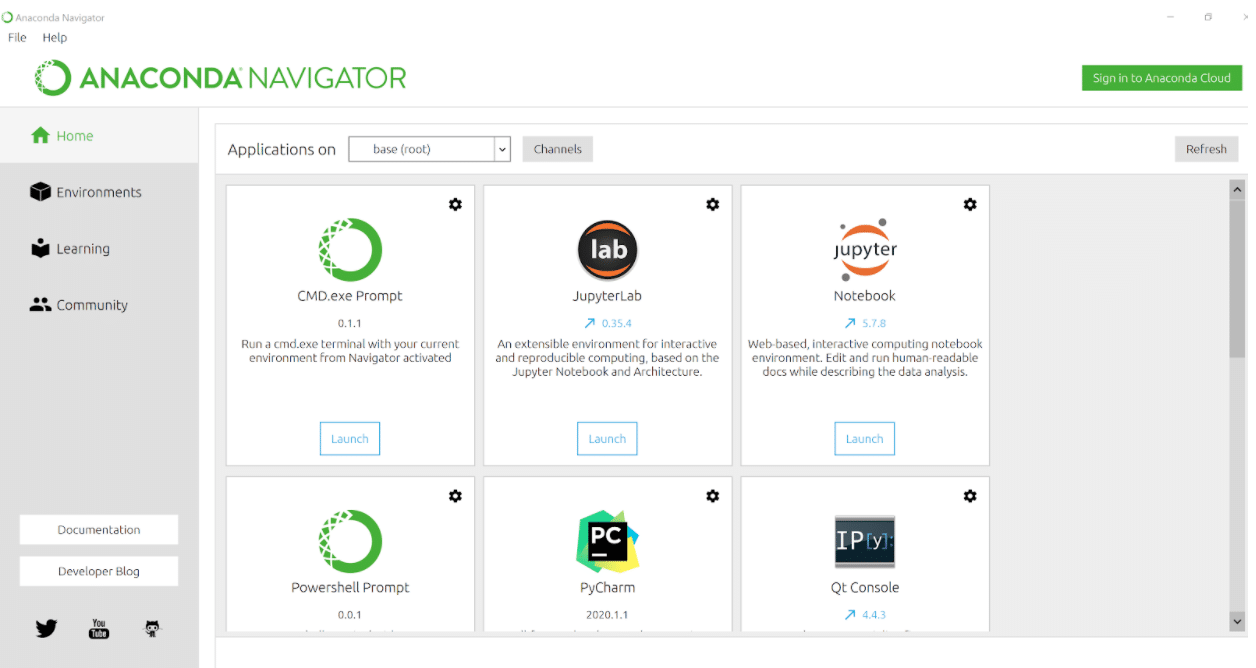
Wenn du auf den Reiter Environments im linken Menü klickst, erhältst du eine Liste aller Pakete, die auf deiner Umgebung für Python und R installiert sind, sowie alle nicht installierten Pakete, die du mit wenigen Klicks hinzufügen kannst.
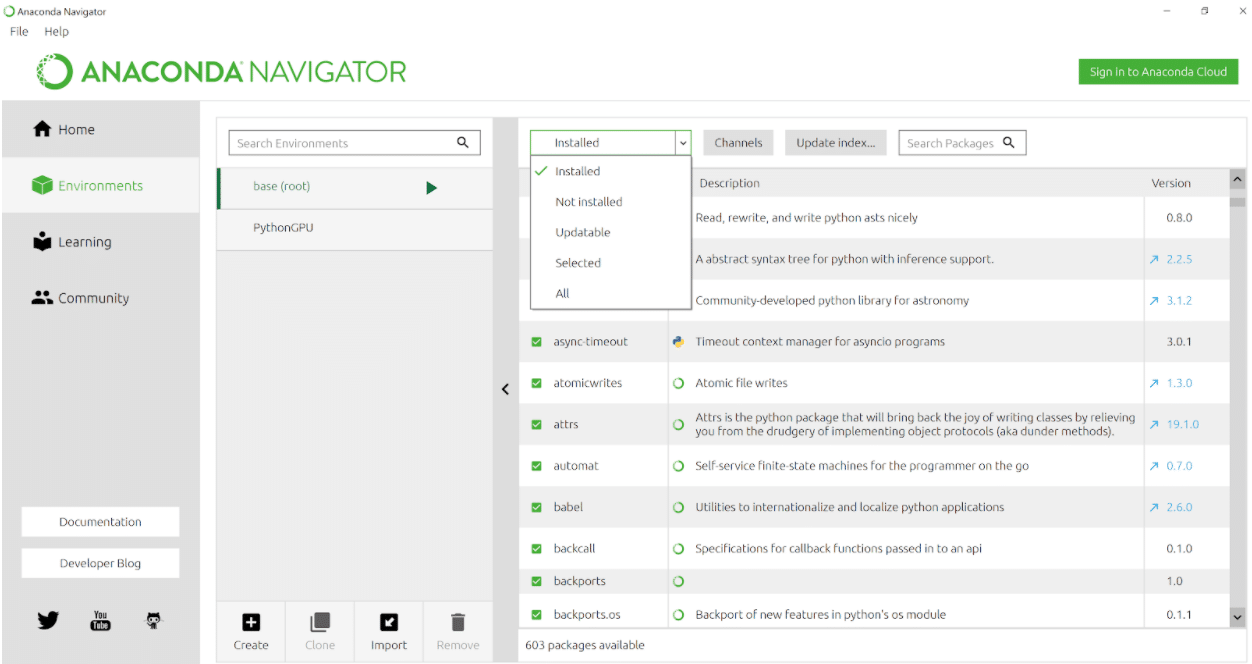
Schritt 2: Erstelle eine virtuelle Umgebung
Das bedeutet, dass es mit einer einzigen Installation von Python und den Paketen, die du benötigst, nicht immer möglich ist, im Laufe der Zeit an deinen verschiedenen Projekten zu arbeiten.
Denn wenn eines deiner Projekte von der Version 1.3 eines Pakets abhängt und Anwendung B von der Version 2.0, geraten diese Abhängigkeiten in Konflikt und die Installation der Version 1.3 oder 2.0 wird eines der beiden Programme daran hindern, zu funktionieren.
Die Lösung ist, eine virtuelle Umgebung zu erstellen, die eine bestimmte Version von Python/R und verschiedene Pakete enthält.
Das ist ganz einfach: Auf der Registerkarte „Umgebungen“ kannst du eine neue virtuelle Umgebung erstellen, indem du auf „Erstellen“ klickst.
Installiere oder aktualisiere dann die Pakete, die du benötigst, indem du das Menü auf der linken Seite benutzt.
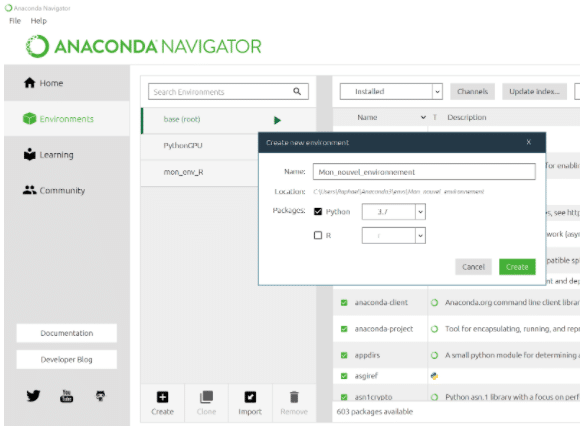
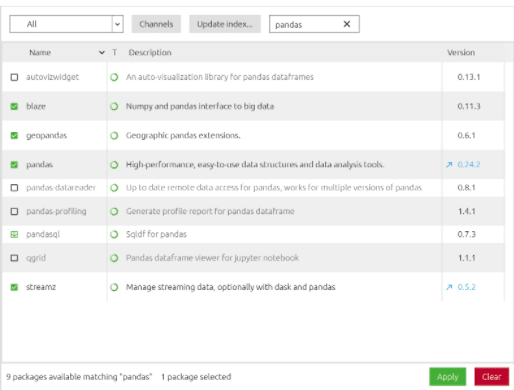
- Um mit der Programmierung in Python zu beginnen, musst du nur auf die Startseite der Anwendung gehen und auf die Schaltfläche Launch im Jupyter Notebook-Fenster klicken:
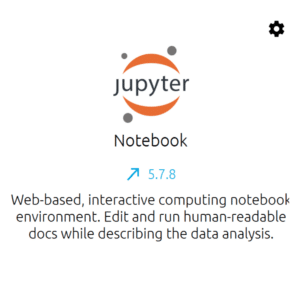
Um in R zu codieren, musst du ein paar einfache Schritte ausführen, bevor du beginnen kannst:
Erstelle in der Registerkarte „Environments“ eine neue virtuelle Umgebung, indem du auf „Create“ klickst.
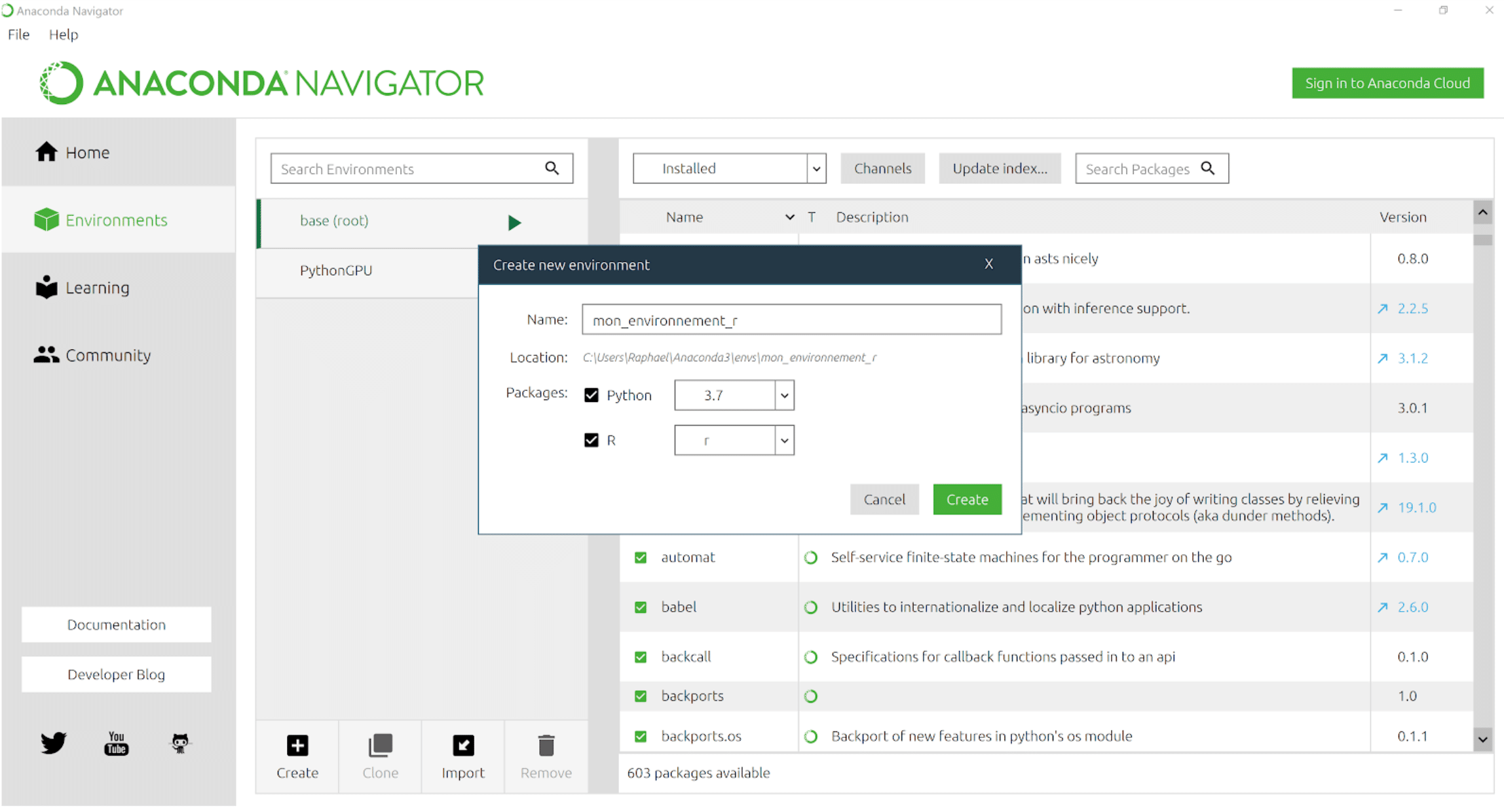
- Öffne die Umgebung mit dem R-Paket, indem du auf die Option Open with Jupyter Notebook klickst.
- Um schließlich ein neues Notebook in R zu erstellen, wähle im Menü von Jupyter Notebook New und dann R. Oder wähle Python 3, um in Python zu codieren.
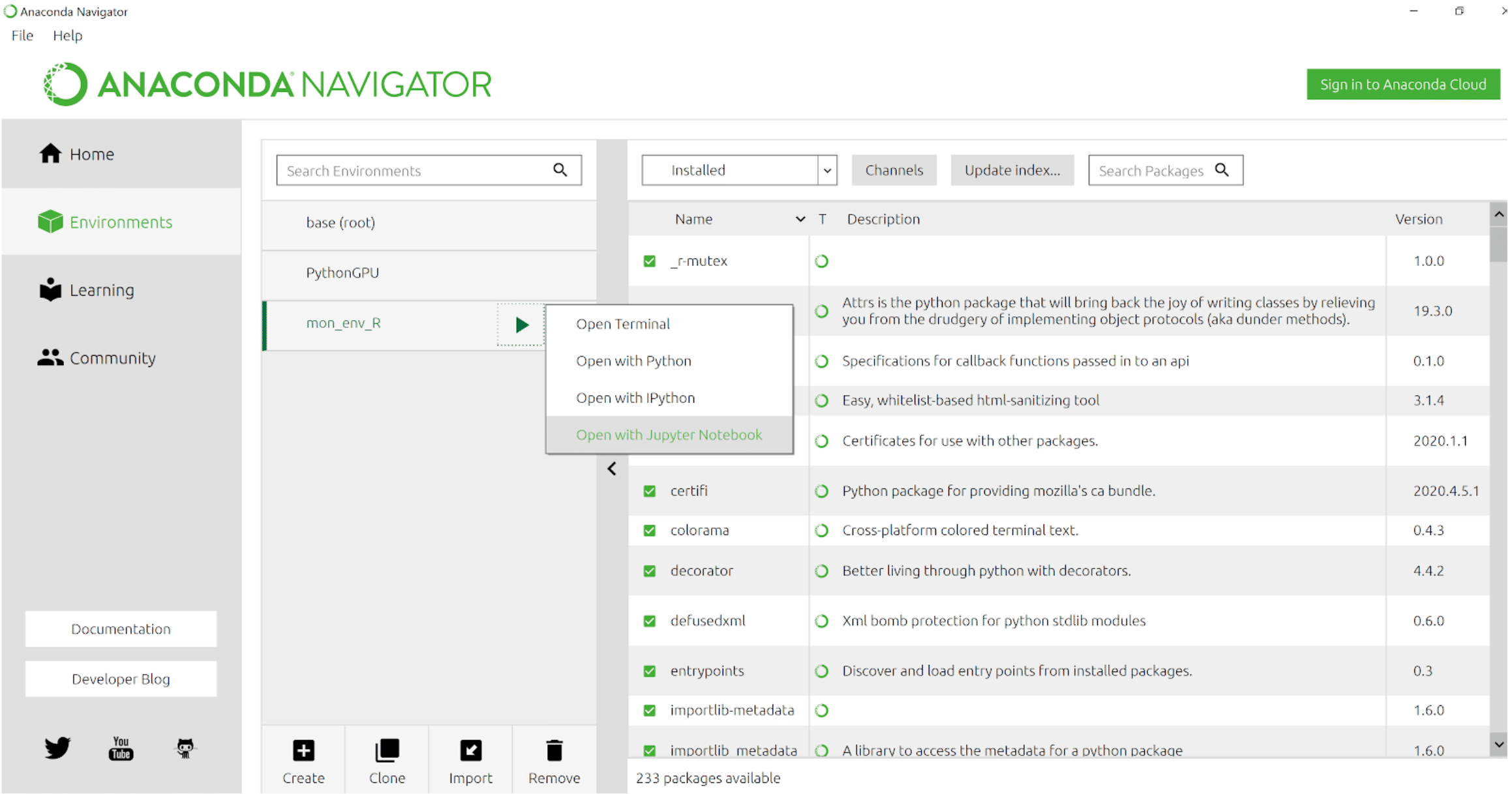
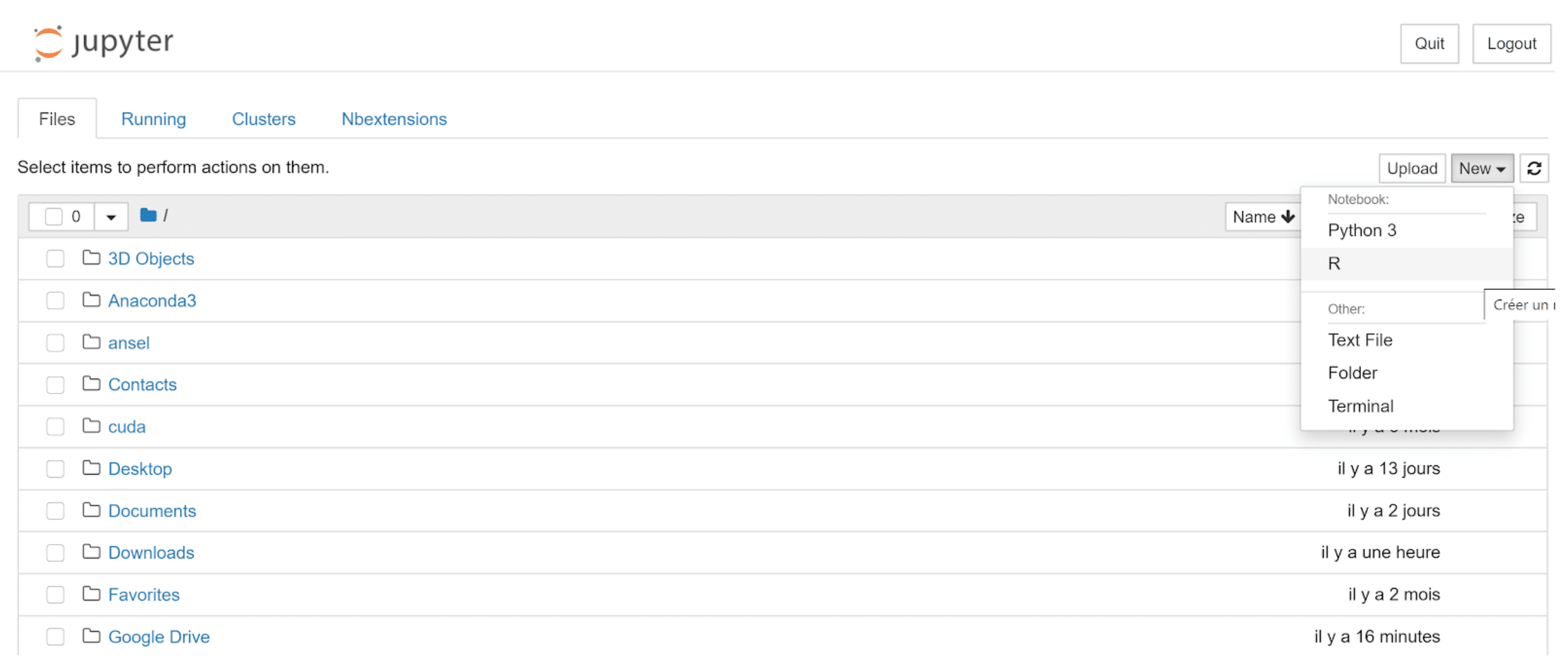
Und das war’s! Du bist bereit, zu codieren, ohne dich darum kümmern zu müssen, eine beträchtliche Anzahl von Paketen vorab zu installieren.
Um ein Profi in Sachen Data Science zu werden und Machine Learning mit Python oder R zu beherrschen, bleibt dir nur noch ein Schritt: Melde dich für einen unserer Kurse an.
Bis bald auf der digitalen Schulbank ? 😉









